प्रश्न
समस्या: CSGO को कैसे ठीक करें विंडोज 11 में शुरू होने में लंबा समय लगता है?
अरे। मेरे पास अभी विंडोज 11 पर यह समस्या है। CS: GO को शुरू होने में लंबा समय लगता है। मैं परेशान हूं और इसका समाधान करना चाहता हूं। 11 में अपग्रेड होने के बाद भी यह सब पहले अच्छा था। मुझे मदद की ज़रूरत है क्योंकि मुझे कुछ भी ऐसा नहीं मिल रहा है जो मेरे लिए ठीक से काम कर सके।
हल उत्तर
विंडोज ऑपरेटिंग सिस्टम के हालिया अपग्रेड का मतलब यह नहीं है कि नए संस्करण मुद्दों या समस्याओं से मुक्त हैं। सुविधा विफलता या संगतता समस्याओं का सामना करना आम बात है। विशेष गेम या एप्लिकेशन के साथ समस्याओं का सामना करना सामान्य है। CS: GO को Windows 11 में प्रारंभ होने में लंबा समय लगता है, यह उपयोगकर्ताओं की समस्याओं में से एक है
[1] के बारे में शिकायत।समस्या कहीं से भी और पहले उचित कार्यक्रम व्यवहार के बाद हो सकती है। धीमा स्टार्टअप निराशाजनक है, लेकिन यह एक महत्वपूर्ण मुद्दा नहीं है, और इस प्रक्रिया को तेज किया जा सकता है। विंडोज 11 ने मेमोरी और हार्डवेयर प्रबंधन में सुधार किया है, इसलिए प्रोसेसर को तेजी से और अधिक कुशलता से काम करना चाहिए, लेकिन यह नया है, और कार्यान्वयन में अभी भी कुछ खामियां हैं।
यह समस्या जब सीएसजीओ को शुरू होने में लंबा समय लगता है, तो यह तीसरे पक्ष के स्टार्टअप एप्लिकेशन और उन कार्यक्रमों से संबंधित कॉन्फ़िगरेशन से संबंधित हो सकता है। बेशक, इंस्टॉलेशन समस्याओं या सिस्टम फ़ाइलों के कारण प्रदर्शन के साथ समस्याएँ होना सामान्य है। नवीनतम अपडेट में अपग्रेड करने से यहां समस्या का समाधान जल्दी हो सकता है।
इसके अलावा, जैसे उपकरण रीइमेजमैक वॉशिंग मशीन X9 विभिन्न फ़ोल्डरों में प्रभावित सिस्टम फ़ाइलों के साथ समस्याओं को ढूंढें और ठीक करें। यह सिस्टम डेटा को इंगित कर सकता है जो दुर्भावनापूर्ण प्रोग्राम द्वारा दूषित है[2] जो कुछ बदलावों को ट्रिगर करने में कामयाब रहा। या यह इंगित कर सकता है कि कौन सी सिस्टम फाइलें पुरानी हैं या ओएस अपग्रेड के दौरान जानकारी को स्थानांतरित नहीं किया है। यह इन सिस्टम त्रुटियों के लिए एक त्वरित समाधान है।
ऐसी समस्याओं का एक अतिरिक्त कारण जब CS: GO को विंडोज 11 में शुरू होने में लंबा समय लगता है, तो SSD के बजाय पारंपरिक हार्ड डिस्क का उपयोग हो सकता है।[3] हालांकि, ये सभी कारण बताते हैं कि संभावित घटनाओं के समाधान हैं। आप कुछ सेटिंग्स में बदलाव करके या समग्र प्रदर्शन में सुधार करके समस्या को ठीक कर सकते हैं।
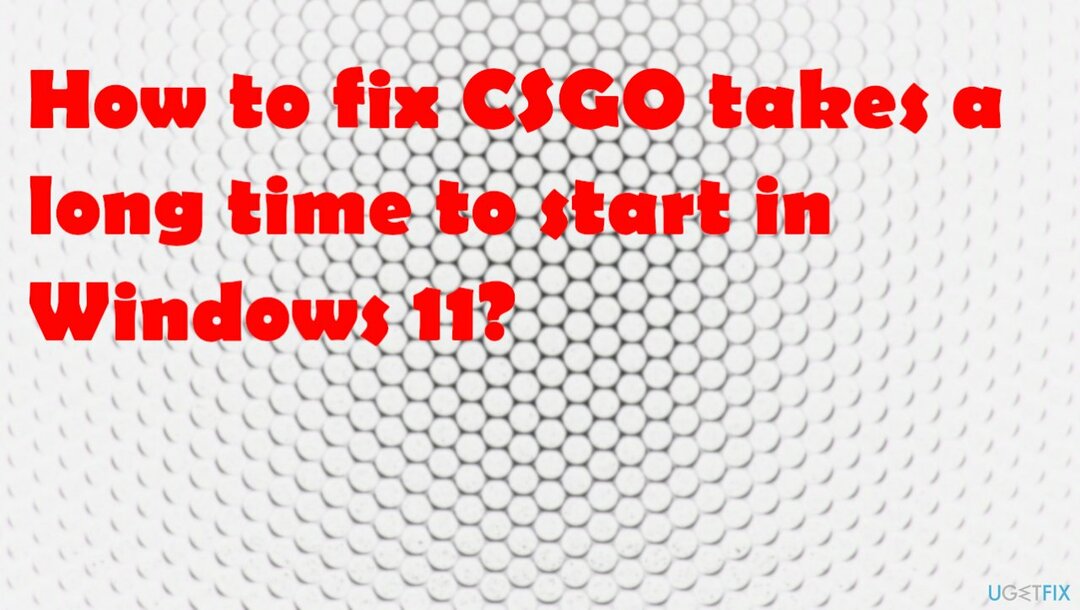
1. एक साफ बूट करें
क्षतिग्रस्त सिस्टम को ठीक करने के लिए, आपको का लाइसेंस प्राप्त संस्करण खरीदना होगा रीइमेज रीइमेज.
- दबाओ जीत + आर रन डायलॉग खोलने के लिए।
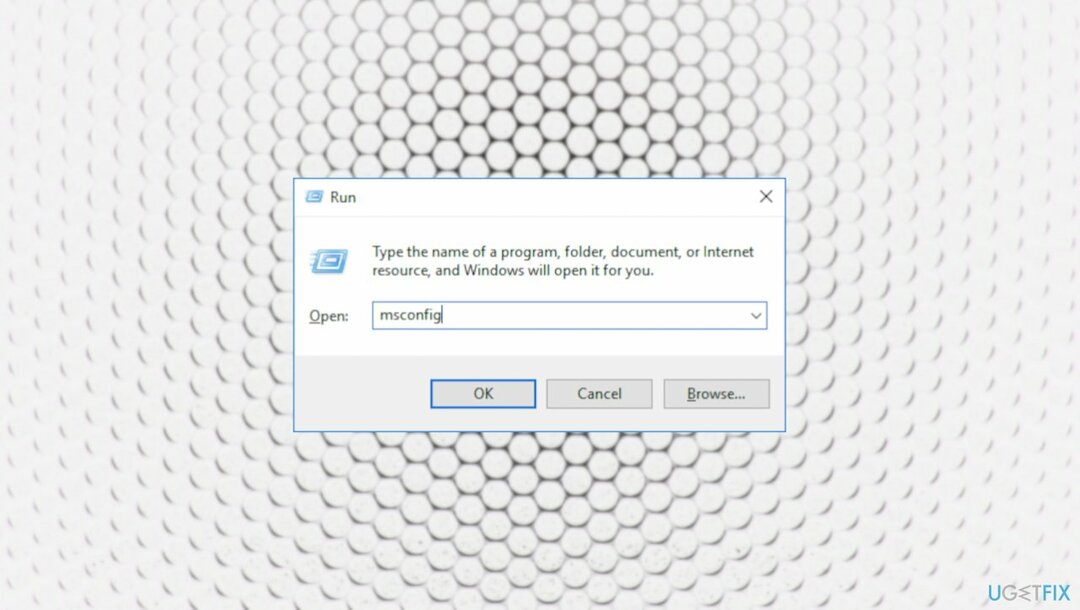
- प्रकार msconfig और क्लिक करें ठीक खुल जाना प्रणाली विन्यास।
- जब सिस्टम कॉन्फ़िगरेशन सुविधा खुलती है।
- पर क्लिक करें सेवाएं टैब।
- का चयन करें सभी माइक्रोसॉफ्ट सेवाओं को छिपाएँ डिब्बा।
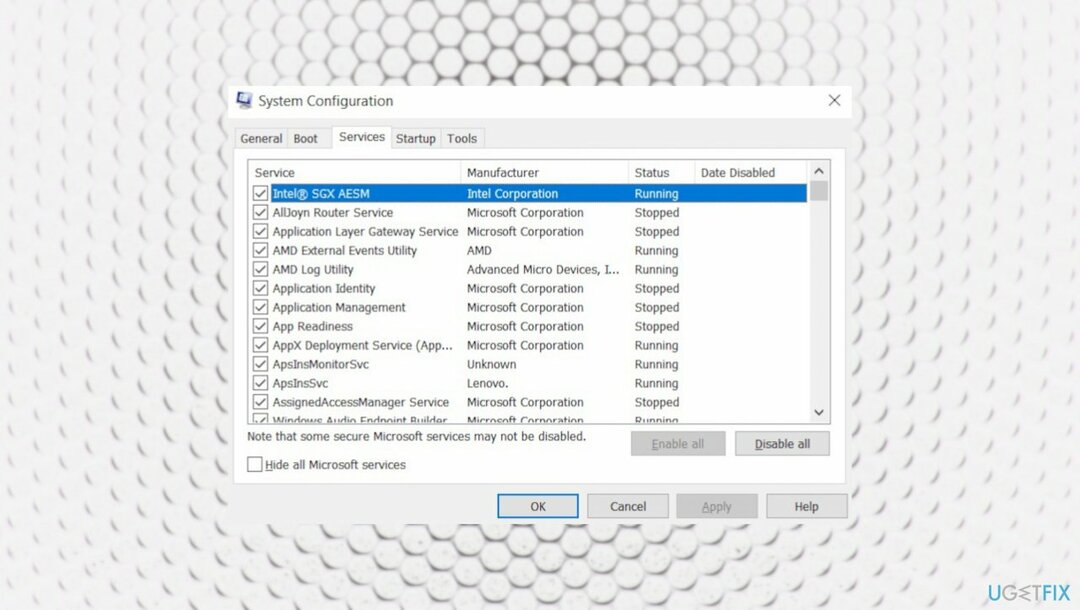
- दबाएं सबको सक्षम कर दो बटन।
- को खोलो चालू होना टैब और क्लिक करें कार्य प्रबंधक खोलें।
- में चालू होना टैब, प्रत्येक आइटम का चयन करें और क्लिक करें अक्षम करना.
- कार्य प्रबंधक बंद करें।
- क्लिक ठीक और फिर अपने पीसी को पुनरारंभ करें।
2. समस्याओं का निवारण
क्षतिग्रस्त सिस्टम को ठीक करने के लिए, आपको का लाइसेंस प्राप्त संस्करण खरीदना होगा रीइमेज रीइमेज.
- में टाइप करें समस्याओं का निवारण विंडोज में सर्च करें और एंटर दबाएं।
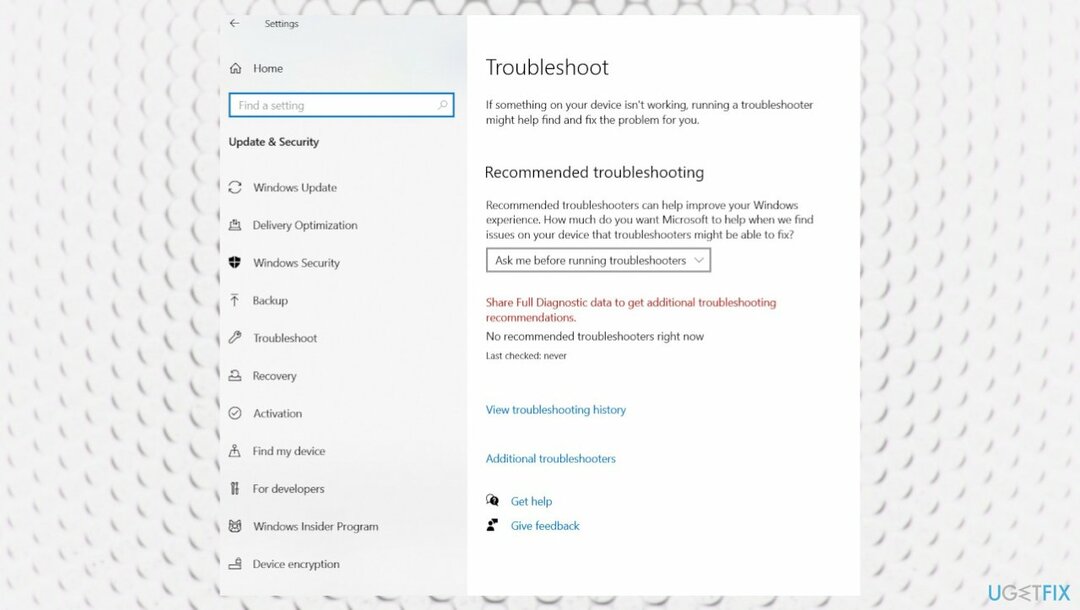
- क्लिक अतिरिक्त समस्या निवारक।
- नीचे स्क्रॉल करें विंडोज स्टोर एप्स विकल्प और इसे चुनें।
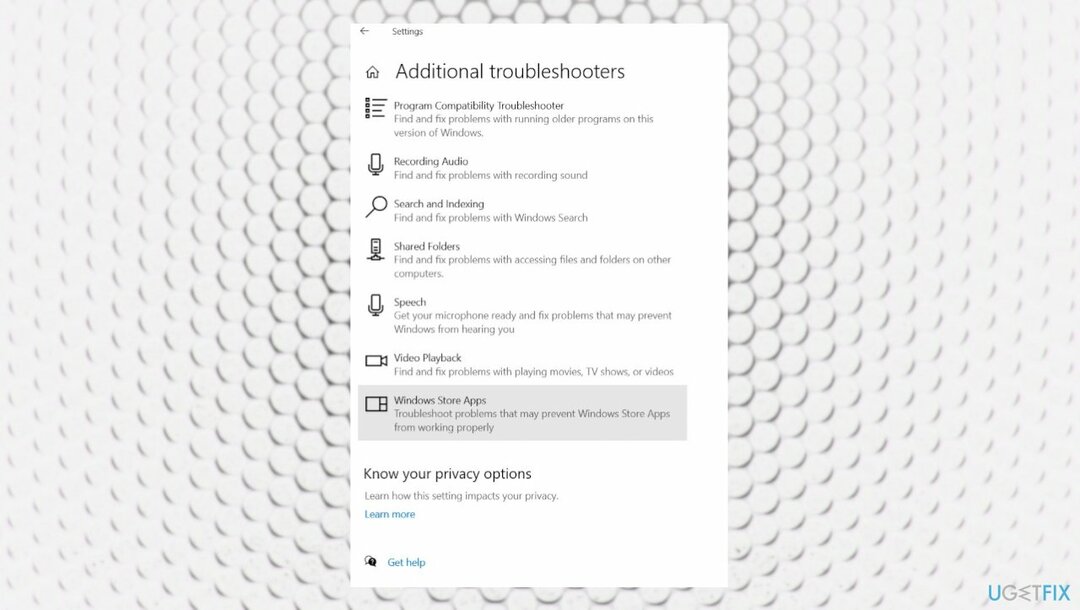
- क्लिक समस्या निवारक चलाएँ और परिणाम की प्रतीक्षा करें।
- सुझावों को लागू करें और फिर रीबूट आपका पीसी।
3. खेल को रीसेट या सुधारें
क्षतिग्रस्त सिस्टम को ठीक करने के लिए, आपको का लाइसेंस प्राप्त संस्करण खरीदना होगा रीइमेज रीइमेज.
- के लिए जाओ विंडोज सेटिंग्स विंडोज और आई कीज मारकर।
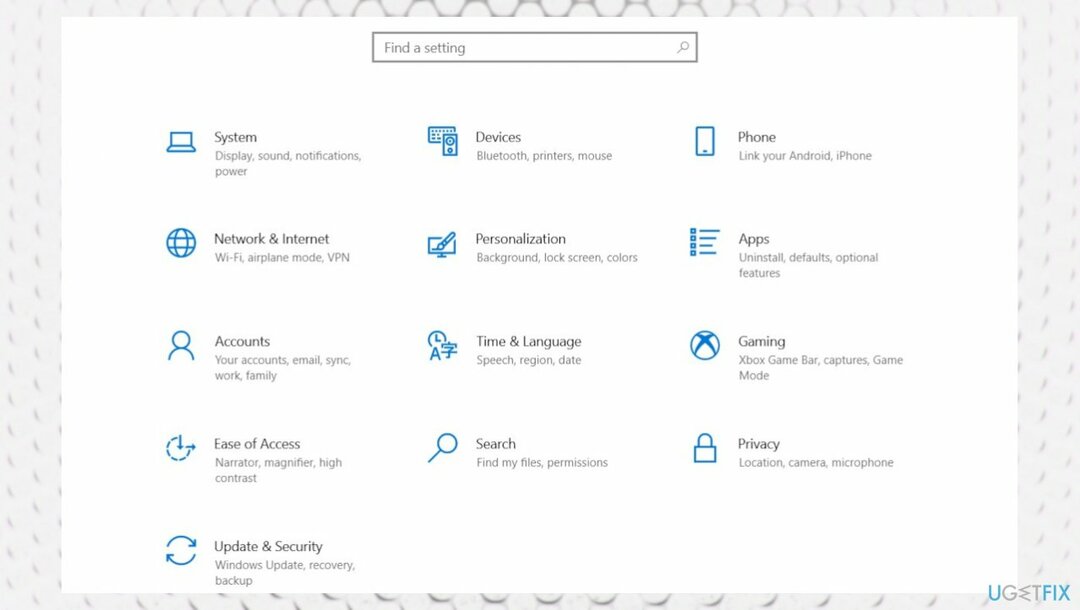
- के लिए जाओ ऐप्स।
- चुनते हैं ऐप्स और सुविधाएं।
- खेल का पता लगाएं।
- के लिए जाओ उन्नत विकल्प और रीसेट या मरम्मत का चयन करें।
- पीसी को पुनरारंभ करें।
4. ड्राइवर अपडेट करें
क्षतिग्रस्त सिस्टम को ठीक करने के लिए, आपको का लाइसेंस प्राप्त संस्करण खरीदना होगा रीइमेज रीइमेज.
- पर राइट-क्लिक करें शुरू और चुनें डिवाइस मैनेजर।
- विस्तार करना अनुकूलक प्रदर्शन अनुभाग।
- अपने ग्राफिक्स कार्ड पर राइट-क्लिक करें और चुनें ड्राइवर अपडेट करें।
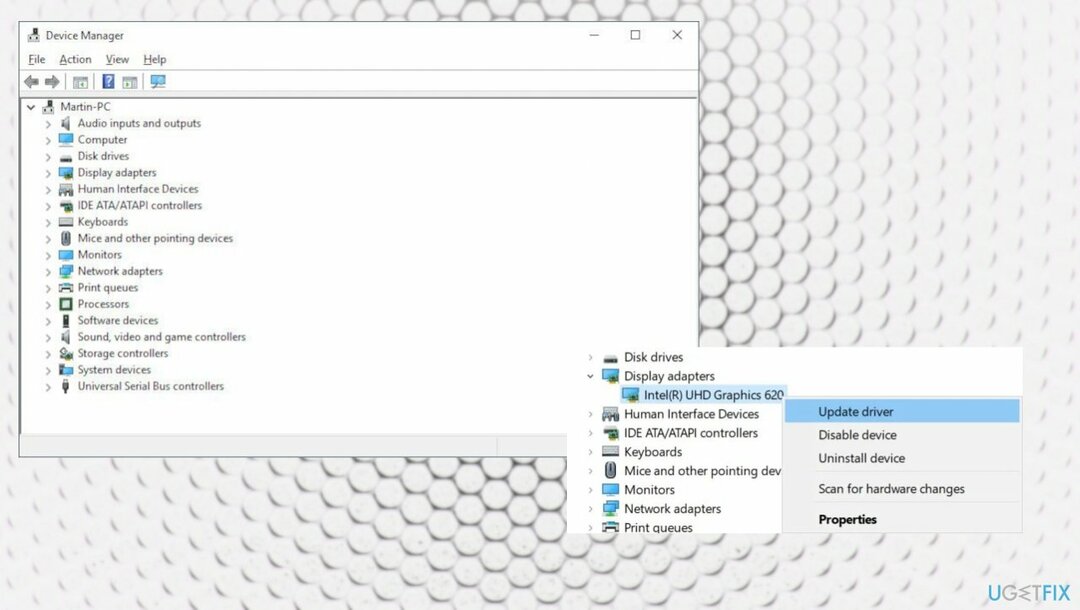
- चुनना अद्यतन ड्राइवर सॉफ़्टवेयर के लिए स्वचालित रूप से खोजें।
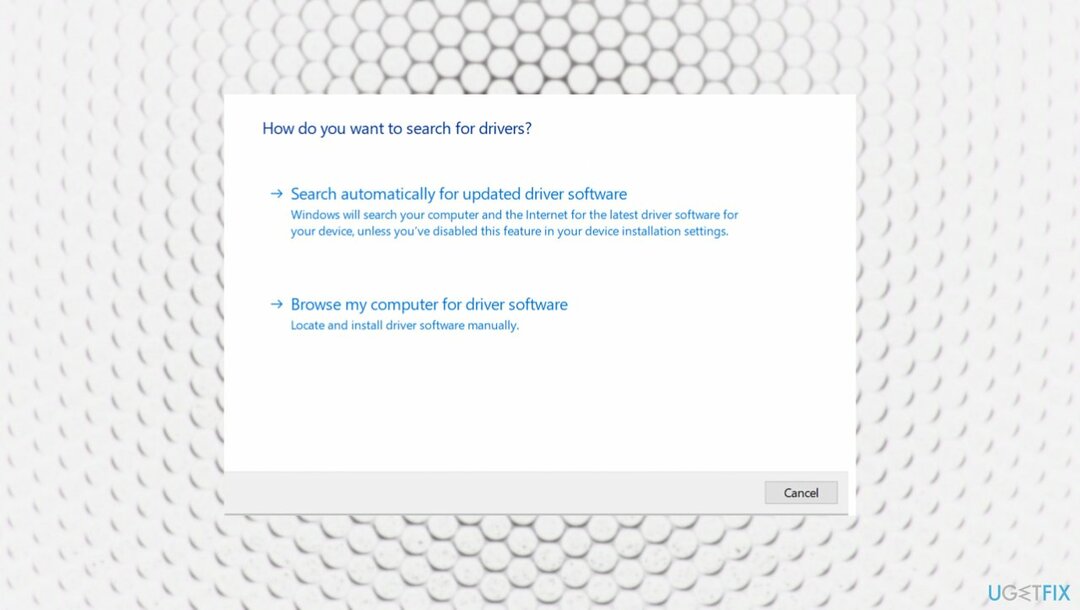
- विंडोज के डाउनलोड और अपडेट इंस्टॉल होने तक प्रतीक्षा करें।
- रिबूट।
5. ओएस के लिए अपडेट की जांच करें
क्षतिग्रस्त सिस्टम को ठीक करने के लिए, आपको का लाइसेंस प्राप्त संस्करण खरीदना होगा रीइमेज रीइमेज.
- दाएँ क्लिक करें शुरू बटन और उठाओ समायोजन।
- आप भी हिट कर सकते हैं विंडोज़ और आई सीधे जाने के लिए बटन समायोजन खिड़की।
- के लिए जाओ अद्यतन और सुरक्षा।
- दाईं ओर, ढूंढें और क्लिक करें अद्यतन इतिहास देखें।
- आप भी कर सकते हैं नवीनतम अपडेट के लिए जांचें।
- इंस्टॉल कोई भी लंबित OS अद्यतन।
6. फास्ट स्टार्टअप सक्षम करें
क्षतिग्रस्त सिस्टम को ठीक करने के लिए, आपको का लाइसेंस प्राप्त संस्करण खरीदना होगा रीइमेज रीइमेज.
- दबाएँ जीत + आर रन खोलने के लिए।
- प्रकार नियंत्रण और क्लिक करें ठीक नियंत्रण कक्ष खोलने के लिए।
- के लिए जाओ सिस्टम और सुरक्षा।
- फिर ऊर्जा के विकल्प।
- बाएँ फलक में, पर क्लिक करें चुनें कि पावर बटन क्या करते हैं।
- क्लिक सेटिंग्स बदलें जो वर्तमान में अनुपलब्ध हैं।
- नीचे शटडाउन सेटिंग्स अनुभाग।
- चुनते हैं तेजी से स्टार्टअप चालू करें।
- क्लिक परिवर्तनों को सुरक्षित करें।
- अपने पीसी को पुनरारंभ करें।
अपनी त्रुटियों को स्वचालित रूप से सुधारें
ugetfix.com टीम उपयोगकर्ताओं को उनकी त्रुटियों को दूर करने के लिए सर्वोत्तम समाधान खोजने में मदद करने के लिए अपना सर्वश्रेष्ठ प्रयास कर रही है। यदि आप मैन्युअल मरम्मत तकनीकों के साथ संघर्ष नहीं करना चाहते हैं, तो कृपया स्वचालित सॉफ़्टवेयर का उपयोग करें। सभी अनुशंसित उत्पादों का हमारे पेशेवरों द्वारा परीक्षण और अनुमोदन किया गया है। आप अपनी त्रुटि को ठीक करने के लिए जिन टूल का उपयोग कर सकते हैं, वे नीचे सूचीबद्ध हैं:
प्रस्ताव
इसे अब करें!
फिक्स डाउनलोड करेंख़ुशी
गारंटी
इसे अब करें!
फिक्स डाउनलोड करेंख़ुशी
गारंटी
यदि आप रीइमेज का उपयोग करके अपनी त्रुटि को ठीक करने में विफल रहे हैं, तो सहायता के लिए हमारी सहायता टीम से संपर्क करें। कृपया, हमें उन सभी विवरणों के बारे में बताएं जो आपको लगता है कि हमें आपकी समस्या के बारे में पता होना चाहिए।
यह पेटेंट मरम्मत प्रक्रिया 25 मिलियन घटकों के डेटाबेस का उपयोग करती है जो उपयोगकर्ता के कंप्यूटर पर किसी भी क्षतिग्रस्त या गुम फ़ाइल को प्रतिस्थापित कर सकती है।
क्षतिग्रस्त सिस्टम को ठीक करने के लिए, आपको का लाइसेंस प्राप्त संस्करण खरीदना होगा रीइमेज मैलवेयर हटाने का उपकरण।

वीपीएन के साथ भू-प्रतिबंधित वीडियो सामग्री तक पहुंचें
निजी इंटरनेट एक्सेस एक वीपीएन है जो आपके इंटरनेट सेवा प्रदाता को रोक सकता है, सरकार, और तृतीय-पक्ष आपके ऑनलाइन ट्रैक करने से और आपको पूरी तरह से गुमनाम रहने की अनुमति देते हैं। सॉफ्टवेयर टोरेंटिंग और स्ट्रीमिंग के लिए समर्पित सर्वर प्रदान करता है, इष्टतम प्रदर्शन सुनिश्चित करता है और आपको धीमा नहीं करता है। आप भू-प्रतिबंधों को भी बायपास कर सकते हैं और नेटफ्लिक्स, बीबीसी, डिज़नी+ और अन्य लोकप्रिय स्ट्रीमिंग सेवाओं जैसी सेवाओं को बिना किसी सीमा के देख सकते हैं, चाहे आप कहीं भी हों।
रैंसमवेयर लेखकों को भुगतान न करें - वैकल्पिक डेटा पुनर्प्राप्ति विकल्पों का उपयोग करें
मैलवेयर हमले, विशेष रूप से रैंसमवेयर, आपकी तस्वीरों, वीडियो, काम या स्कूल की फाइलों के लिए अब तक का सबसे बड़ा खतरा हैं। चूंकि साइबर अपराधी डेटा को लॉक करने के लिए एक मजबूत एन्क्रिप्शन एल्गोरिथ्म का उपयोग करते हैं, इसलिए इसका उपयोग तब तक नहीं किया जा सकता जब तक कि बिटकॉइन में फिरौती का भुगतान नहीं किया जाता है। हैकर्स को भुगतान करने के बजाय, आपको पहले विकल्प का उपयोग करने का प्रयास करना चाहिए स्वास्थ्य लाभ ऐसे तरीके जो आपको खोए हुए डेटा के कम से कम कुछ हिस्से को पुनः प्राप्त करने में मदद कर सकते हैं। अन्यथा, आप फाइलों के साथ-साथ अपना पैसा भी खो सकते हैं। सबसे अच्छे उपकरणों में से एक जो कम से कम कुछ एन्क्रिप्टेड फाइलों को पुनर्स्थापित कर सकता है - डेटा रिकवरी प्रो.